
جدول المحتويات:
- مؤلف John Day [email protected].
- Public 2024-01-30 07:38.
- آخر تعديل 2025-01-23 12:53.


في هذا البرنامج التعليمي ، سوف نستخدم ESP Wemos D1 OLED و Visuino لعرض وقت وحدة المعالجة المركزية على شاشة OLED.
شاهد فيديو توضيحي.
الخطوة 1: ما سوف تحتاجه
ESP Wemos D1 OLED
برنامج Visuino: قم بتنزيل Visuino
الخطوة 2: Visuino
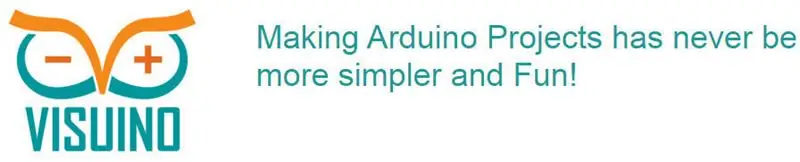

كل ما عليك فعله هو سحب المكونات وإفلاتها وتوصيلها معًا. سيقوم Visuino بإنشاء رمز العمل من أجلك حتى لا تضطر إلى إضاعة الوقت في إنشاء الكود. ستؤدي كل العمل الشاق من أجلك بسرعة وسهولة! Visuino مثالي لجميع أنواع المشاريع ، يمكنك بسهولة بناء مشاريع معقدة في أي وقت من الأوقات!
قم بتنزيل أحدث برامج Visuino القوية
الخطوة 3: ابدأ Visuino ، وحدد نوع اللوحة الصغيرة Arduino WeMos D1
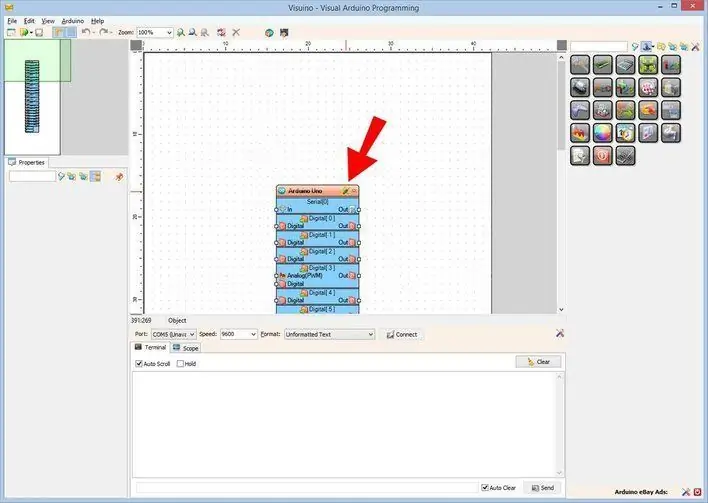
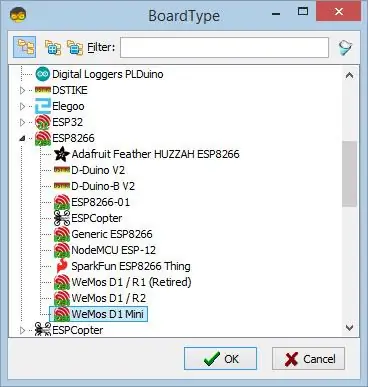
لبدء برمجة Arduino ، ستحتاج إلى تثبيت Arduino IDE من هنا:
يرجى العلم أن هناك بعض الأخطاء الحرجة في Arduino IDE 1.6.6. تأكد من تثبيت 1.6.7 أو أعلى ، وإلا فلن يعمل هذا Instructable! إذا لم تكن قد انتهيت ، فاتبع الخطوات الواردة في Instructable لإعداد Arduino IDE لبرمجة WeMos D1 Mini! يحتاج Visuino: https://www.visuino.eu أيضًا إلى التثبيت. ابدأ Visuino كما هو موضح في الصورة الأولى ، انقر فوق الزر "أدوات" في مكون Arduino (الصورة 1) في Visuino عندما يظهر مربع الحوار ، حدد "WeMos D1 Mini" كما هو موضح في الصورة 2
الخطوة 4: في Visuino أضف مكونات
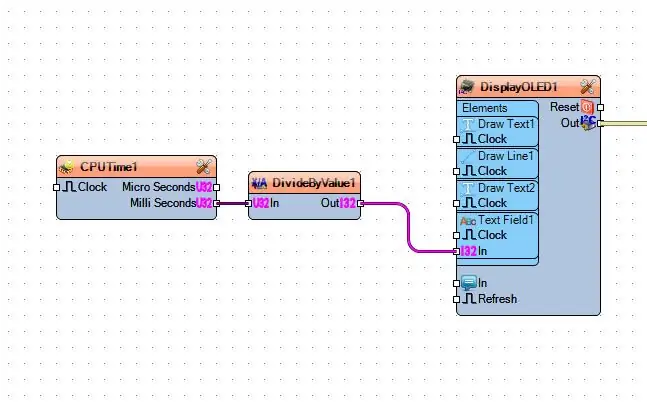
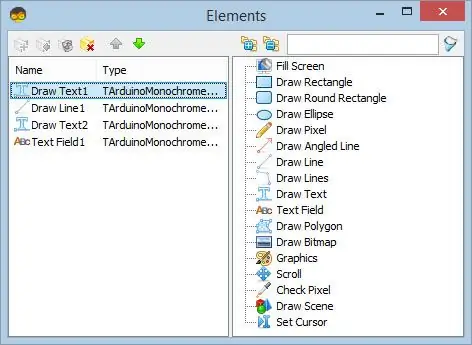
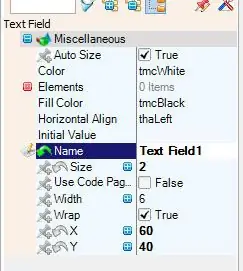
- أضف مكون "CPU TIME"
- أضف مكون "قسمة عدد صحيح على القيمة" ، ضمن قيمة مجموعة نافذة الخصائص: "1000"
- أضف مكون "OLED SSD 1306 / SH1106 OLED DISPLAY (I2C)"
انقر نقرًا مزدوجًا فوق مكون "DisplayOLED1" و:
- اسحب "رسم نص" إلى اليسار
- اسحب "رسم الخط" إلى اليسار
- اسحب "رسم نص" إلى اليسار
- اسحب "حقل النص" إلى اليسار
- حدد "رسم النص 1" وتحت مجموعة نافذة الخصائص: الحجم: "2" ، النص: "وقت وحدة المعالجة المركزية"
- حدد "رسم الخط 1" وتحت مجموعة نافذة الخصائص: العرض: "120" ، X: "0" ، Y: "20"
- حدد "رسم نص 2" وتحت مجموعة نافذة الخصائص: الحجم: "1" ، النص: "ثانية:" ، س: "0" ، ص: "40"
- حدد "حقل نص 1" وضمن مجموعة نافذة الخصائص: الحجم: "2" ، العرض: "6" ، X: "60" ، Y: "40"
الخطوة 5: في مكونات Visuino Connect
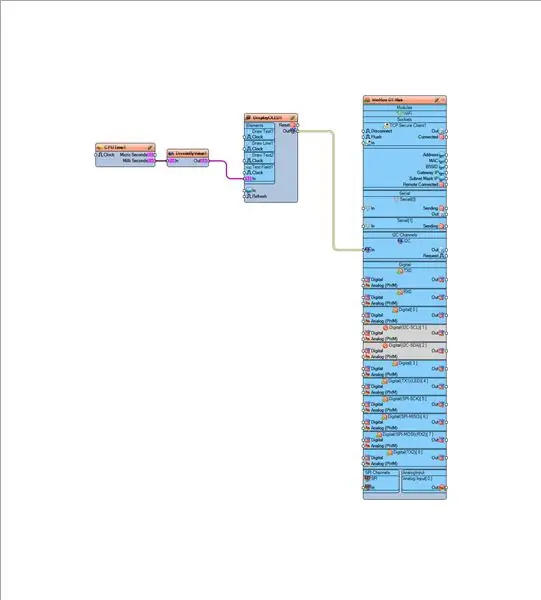
توصيل مكون "CPUTime1" [ملي ثانية] بمكون "DivideByValue1" [في]
قم بتوصيل مكون "DivideByValue1" [مخرج] بـ DisplayOLED1> "Text Field1" [In]
الخطوة 6: إنشاء كود Arduino وترجمته وتحميله
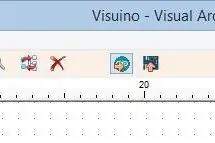
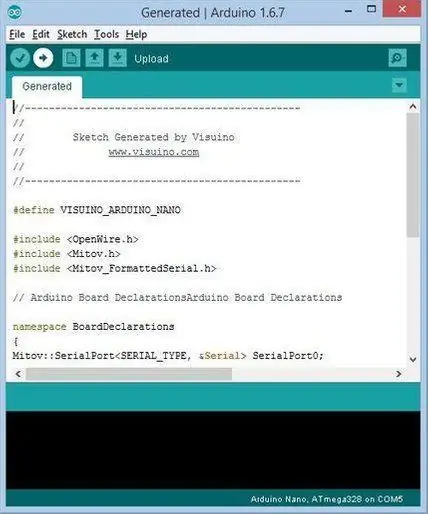
في Visuino ، اضغط على F9 أو انقر فوق الزر الظاهر في الصورة 1 لإنشاء كود Arduino ، وافتح Arduino IDE
ملاحظة: تأكد من التحديد في Arduino> Tools> Board> Generic 8266 Module وقد تكون لوحة أخرى (تعتمد على نوع لوحة الشركة المصنعة التي لديك)
في Arduino IDE ، انقر فوق الزر تحميل ، لتجميع وتحميل الكود (الصورة 2)
الخطوة 7: العب
إذا قمت بتشغيل وحدة ESP Wemos D1 OLED ، فستبدأ الشاشة في إظهار "CPU TIME" في ثوانٍ.
تهانينا! لقد أكملت مشروعك باستخدام Visuino. مرفق أيضًا مشروع Visuino ، الذي قمت بإنشائه لهذا Instructable. يمكنك تنزيله وفتحه في Visuino:
موصى به:
عرض النص على OLED عبر الإنترنت: 9 خطوات

عرض النص على OLED عبر الإنترنت: مرحبًا ومرحبًا ، سيعلمك هذا البرنامج التعليمي القصير عرض نص على Magicbit باستخدام Magicblocks. هناك طريقتان رئيسيتان لتحقيق هذا الهدف ؛ باستخدام Inject Block. باستخدام Dashboard. أولاً وقبل كل شيء ، قم بتسجيل الدخول إلى Magicb الخاص بك
عرض درجة الحرارة على 3310 طريقة عرض الرسم: 5 خطوات

عرض درجة الحرارة على 3310 Display Graphic Way: مرحبًا ، أنا شديد البرودة ، لدي قناة على youtube ، لذا فإن هذا المشروع حول استخدام NOKIA 3310 DISPLAYSUPPLY: -1 X NOKIA 3310 DISPLAY (OLD / NEW ANY ONE) 1 X ARDUINO UNO / NANO (جميع الأنواع تعمل) 1X LM35 TEMP SENSOR1 X 10uf (مكثف كهربائي) بعض الأسلاك
يعمل بدون شاشة / عرض (بدون رأس) على Raspberry Pi أو أجهزة كمبيوتر أخرى قائمة على Linux / unix: 6 خطوات

يعمل بدون شاشة / عرض (بدون رأس) على Raspberry Pi أو أجهزة كمبيوتر أخرى قائمة على Linux / unix: عندما يشتري معظم الناس Raspberry PI ، فإنهم يعتقدون أنهم بحاجة إلى شاشة كمبيوتر. لا تضيع أموالك على شاشات الكمبيوتر ولوحات المفاتيح غير الضرورية. لا تضيع وقتك في تحريك لوحات المفاتيح والشاشات بين أجهزة الكمبيوتر. لا تربط التلفزيون عندما لا يكون
ESP8266 مراقبة درجة حرارة Nodemcu باستخدام DHT11 على خادم ويب محلي - احصل على درجة حرارة الغرفة ورطوبتها على متصفحك: 6 خطوات

ESP8266 مراقبة درجة حرارة Nodemcu باستخدام DHT11 على خادم ويب محلي | احصل على درجة حرارة الغرفة ورطوبتها على متصفحك: مرحبًا يا شباب اليوم سنصنع الرطوبة & amp؛ نظام مراقبة درجة الحرارة باستخدام ESP 8266 NODEMCU & amp؛ جهاز استشعار درجة الحرارة DHT11. سيتم الحصول على درجة الحرارة والرطوبة من مستشعر DHT11 & amp؛ يمكن رؤيته على متصفح أي صفحة ويب ستتم إدارتها
الحصول على LoRa (SX1278 / XL1278-SMT) العمل عبر SPI على وحدة اللوحة الأم WeMos D1 ESP-12F ESP8277 مع OLED: 7 خطوات

الحصول على LoRa (SX1278 / XL1278-SMT) العمل عبر SPI على وحدة اللوحة الأم WeMos D1 ESP-12F ESP8277 مع OLED: استغرق هذا مني أسبوعًا للعمل - يبدو أنه لم يخطر ببالي أي شخص آخر قبلي - لذلك آمل أن ينقذك هذا بعض الوقت! هو مجلس تطوير بقيمة 11 دولارًا
